怎么用wps绘制工程进度表 WPS表格制作进度计划横道图的方法
经验直达:
- WPS表格制作进度计划横道图的方法
- 怎么用wps绘制工程进度表
一、WPS表格制作进度计划横道图的方法

1. 打开WPS表格软件,新建空白的表格文件 。2. 在表格中按照需要制作进度的项目和任务,设置相应的列和行 。每一列可以表示月份或一周,每一行表示任务或阶段 。3. 将“任务名称”、“开始日期”、“结束日期”、“工期”等列进行设置,根据需要设置数据格式和单元格宽度 。4. 根据任务的时间跨度,将其在时间轴上进行划分和分配,用不同的颜色或图案表示不同的任务 。5. 在表格下方增加“时间轴”,用来表示进度的时间线 。6. 在表格中增加一些计算公式,用来计算任务的开始时间、结束时间、任务进度等 。7. 根据需要,可以在表格中增加一些图表、数据透视表和筛选器 , 用来快速分析和查看数据 。8. 最后,将制作好的进度横道图进行保存和输出,可以选择将其导出为PDF或图片格式,方便分享和传阅 。
二、怎么用wps绘制工程进度表
工具/材料:WPS2016版,Word文档 。
1、首先选中Word文档,双击打开 。

2、其次在该界面中,点击上方“插入”里的“表格”按钮 。
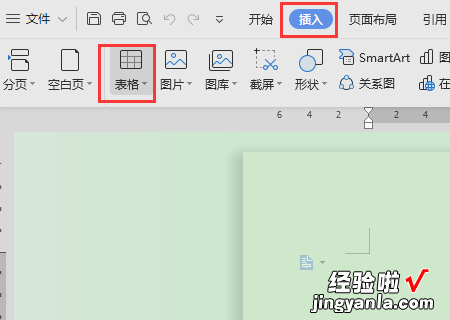
3、接着在该界面中,选择工程进度表所需要的表格范围 。
4、其次在该界面中 , 选中表格的第一行 。
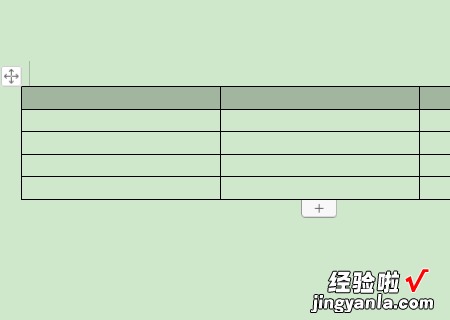
5、之后在该界面中,右键点击“合并单元格”选项 。
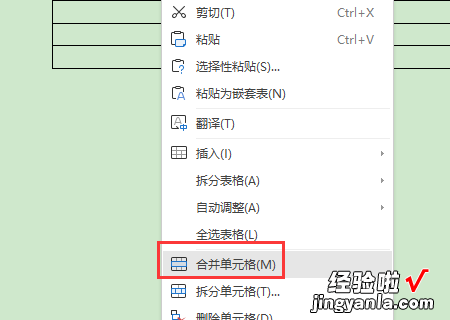
6、然后在该界面中,第一行中输入“XXX工程工程进度表”名称 。
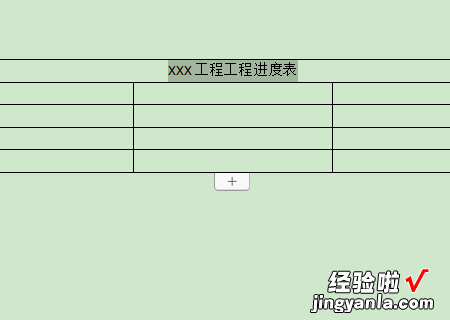
7、然后在该界面中 , 输入“日期”、“进度”和“签字人”内容 。
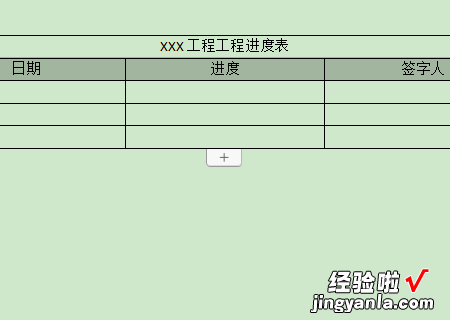
8、最后在该界面中,工程进度表绘制完成 。
【怎么用wps绘制工程进度表 WPS表格制作进度计划横道图的方法】

